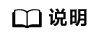更新时间:2023-01-04 GMT+08:00
应用发现最佳实践
应用发现概述
应用发现是指AOM通过配置的规则发现和收集主机上部署的应用和关联的指标。可在“应用监控”界面和“监控概览”界面查看发现的应用和应用对应的指标数据。
应用和组件的对应关系如下:
- 组件: 完成某项业务的最小工作单元(可以是微服务、容器进程或者普通进程)。
- 应用: 一个完整的业务模块,由多个组件组成。
在配置完应用发现之后,可以使用AOM监控应用的各项指标,关联应用对应的资源告警等,主要特性与场景如下:
- 提供应用与组件、组件与组件实例、应用与主机的关联关系。
- 提供组件与日志的关联搜索能力。
- 提供组件级别的指标汇聚查询能力(获取所有组件实例汇聚后的结果)。
配置应用发现规则
- 在左侧导航栏中选择“配置管理 > 应用发现”。
- 单击“添加自定义应用发现规则”,配置应用发现规则。
- 选择预探测主机。
- 自定义一个规则规则名称(例如,rule-test)。
- 选择一个典型的主机(例如,host-test),用于在应用发现规则配置过程中预验证规则的有效性,最终在哪些主机上执行本规则,将会在6进行配置。完成后单击“下一步”。
- 设置应用发现规则。
- 设置应用名称及组件名称。
设置应用名称。
- 设置优先级和探测范围。
- 设置优先级:优先级即当有多个规则时,优先使用哪个规则发现组件。您可输入1~9999,数字越小优先级越高,例如,1优先级最高,9999优先级最小。
- 配置探测范围:选择可探测的主机,即已配置规则将会在哪个主机上执行。如果不选任何主机,规则将会在所有主机上执行,包含后续新增的主机。
- 单击“添加”,完成配置。AOM会采集进程的指标数据。
- 等待大约两分钟后,您可在左侧导航栏中选择“监控 > 组件监控”,在集群下拉列表框中选择主机,找到已被监控的组件。
查看应用状态
- 在左侧导航栏中选择“监控 > 应用监控”。
- 单击应用名称查看应用下面相关资源与组件信息。
图1 查看应用状态

- 在“组件列表”页签查看应用下面组件列表。
图2 查看组件列表

- 单击“主机列表”可以查看当前应用所关联的主机信息。
图3 查看主机列表

- 单击“告警分析”查看当前应用相关告警内容。